Como ativar o Handoff no seu Apple Watch

Handoff é o recurso do Apple Watch e iPhone que permite iniciar uma tarefa em um dispositivo e finalizá-lo em outro. Por exemplo, você pode verificar o e-mail no seu relógio e, em seguida, alternar para o telefone para redigir uma resposta.
Você deve usar o seu iPhone para ativar o recurso Transferência no seu Apple Watch. Toque no ícone do aplicativo "Assistir" na tela inicial do seu telefone.
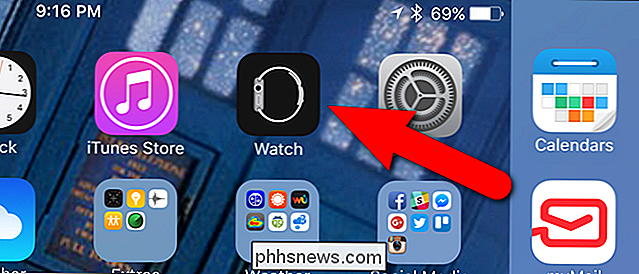
Verifique se a tela "Meu relógio" está ativa. Caso contrário, toque no ícone "My Watch" na parte inferior da tela.
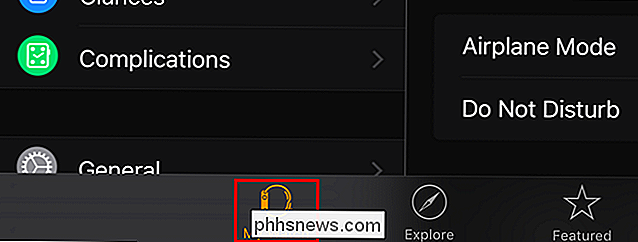
Toque em "General" na tela "My Watch".
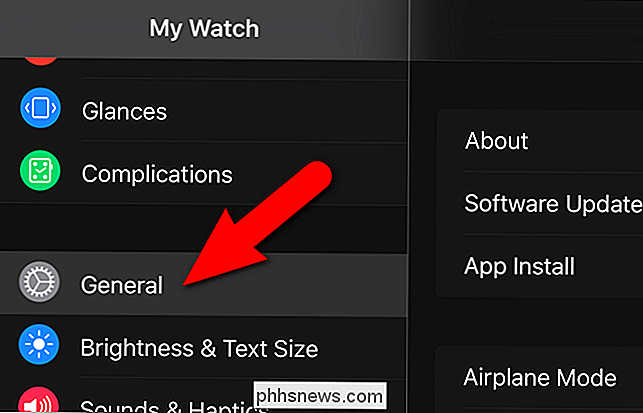
Na tela "General", toque no botão deslizante "Enable Handoff" para ativar o recurso. O botão fica verde quando é ativado.
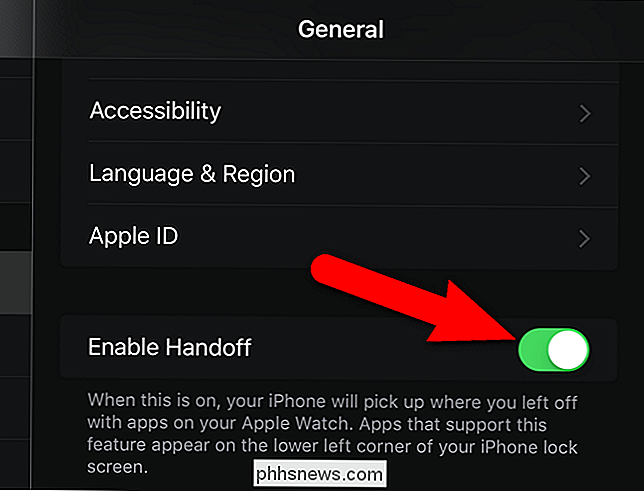
Agora, você pode executar uma tarefa no seu relógio, como exibir uma mensagem de e-mail.
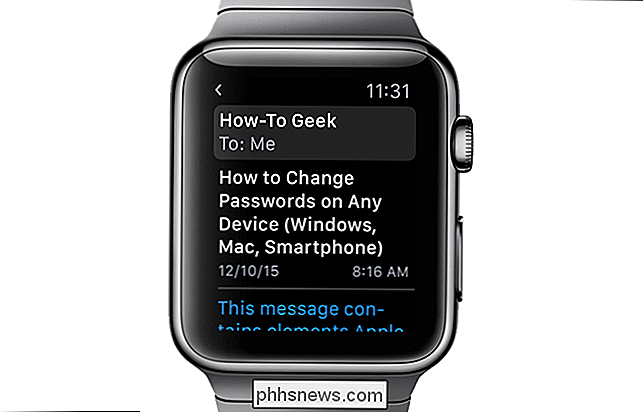
Em seguida, você pode acessar seu iPhone para ver um ícone de e-mail no canto inferior esquerdo da tela de bloqueio. Arraste para cima no ícone.
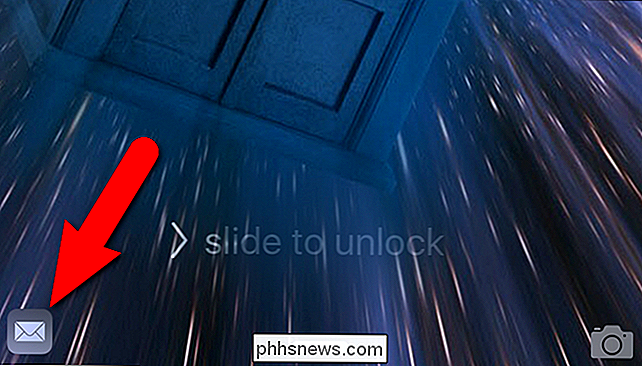
Você pode ser solicitado a digitar sua senha para acessar seu telefone, mas uma vez que você se conecte, o e-mail que você estava lendo na tela do seu iPhone.
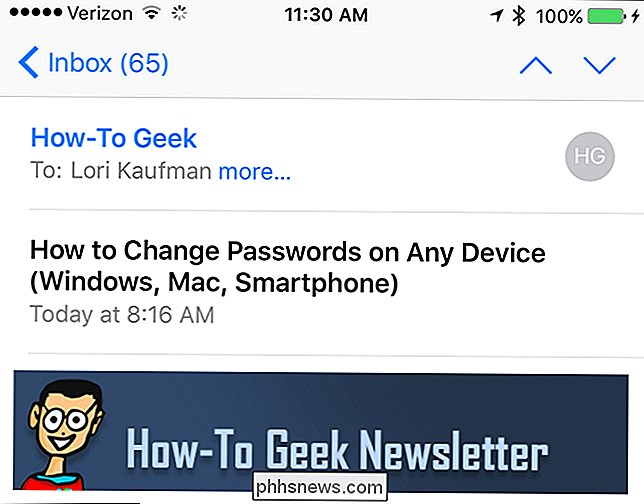
RELACIONADO: Para fazer com que Macs e dispositivos iOS trabalhem juntos sem problemas com o Continuity
O Handoff funciona com Mail, Mapas, Mensagens, Telefone, Lembretes e Calendário e Siri. O Apple Watch deve estar muito próximo do iPhone para que o recurso Handoff funcione.
O handoff faz parte da tecnologia chamada Continuity, que permite transferir tarefas entre os dispositivos iOS e o Mac. A continuidade também inclui o encaminhamento de chamadas telefônicas, o encaminhamento de texto e o Hotspot pessoal.

Como desativar o Siri e os serviços de localização na Apple TV
A Apple está integrando o Siri em tudo e por que não? É um dos nossos favoritos e funciona bem, seja no Apple Watch ou no iPhone ou iPad. Se você estiver usando um Apple TV, no entanto, você pode querer desativá-lo. De todos os dispositivos da Apple com integração Siri, o Apple TV pode ser aquele em que você pode ficar sem ele e ainda aproveitar o dispositivo próximo ao máximo Desligar o Siri no Apple TV é um processo muito simples.

Inserir uma planilha do Excel em um documento do Word
Sempre precisa inserir uma planilha do Excel em um documento do Word e vinculá-los para que, quando você atualizar a planilha principal do Excel, ela atualize automaticamente os valores no documento do Word também?Bem, na verdade, existem algumas maneiras de inserir uma planilha do Excel no Word: vinculando, incorporando e criando uma nova. S



